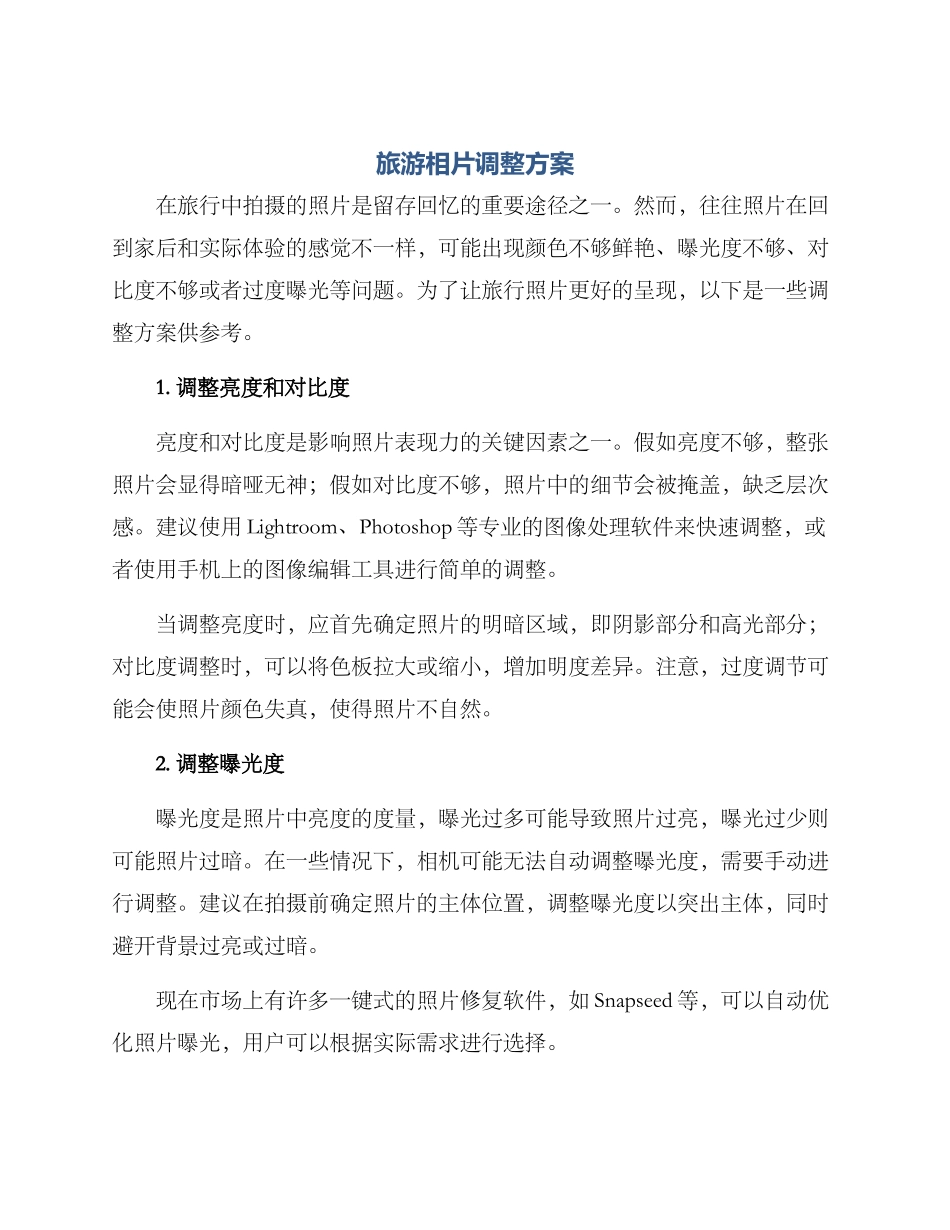旅游相片调整方案在旅行中拍摄的照片是留存回忆的重要途径之一。然而,往往照片在回到家后和实际体验的感觉不一样,可能出现颜色不够鲜艳、曝光度不够、对比度不够或者过度曝光等问题。为了让旅行照片更好的呈现,以下是一些调整方案供参考。1. 调整亮度和对比度亮度和对比度是影响照片表现力的关键因素之一。假如亮度不够,整张照片会显得暗哑无神;假如对比度不够,照片中的细节会被掩盖,缺乏层次感。建议使用 Lightroom、Photoshop 等专业的图像处理软件来快速调整,或者使用手机上的图像编辑工具进行简单的调整。当调整亮度时,应首先确定照片的明暗区域,即阴影部分和高光部分;对比度调整时,可以将色板拉大或缩小,增加明度差异。注意,过度调节可能会使照片颜色失真,使得照片不自然。2. 调整曝光度曝光度是照片中亮度的度量,曝光过多可能导致照片过亮,曝光过少则可能照片过暗。在一些情况下,相机可能无法自动调整曝光度,需要手动进行调整。建议在拍摄前确定照片的主体位置,调整曝光度以突出主体,同时避开背景过亮或过暗。现在市场上有许多一键式的照片修复软件,如 Snapseed 等,可以自动优化照片曝光,用户可以根据实际需求进行选择。3. 调整饱和度和色彩饱和度和色彩影响照片的颜色鲜艳程度和色彩强度。过鲜艳的颜色可能会使照片显得虚假,缺乏真实感。建议在调整前先确定照片的风格和主题,根据需要调节颜色饱和度和色彩强度。注意,饱和度和色彩应该根据照片的主体和背景进行平衡,避开颜色过度或不足。建议使用 Lightroom、Photoshop 等高级图像处理工具进行调整,也可以使用手机上自带的色调工具进行简单的调整。4. 剪裁照片照片剪裁可以去掉不必要的细节,以突出照片的主题。例如,去掉无关的背景,或将照片重心放在主体上。对于被模糊或噪点过多的照片,可以进行修剪和旋转操作。当剪裁照片时,建议保留原始照片,确保照片在未来的使用中有更大的灵活性和发挥空间。可以使用 Windows 相册、谷歌相册等平台进行在线剪裁和保存。5. 修复照片缺陷照片在拍摄和传输过程中,可能出现缺陷,如噪点、模糊、变形等问题。为了改善照片的表现力,需要进行修复处理。在使用修复工具修复照片时,应先对比片进行备份,并使用画笔模式进行滑动修复。使用照片修复工具时需要非常小心,尤其是在修复目标区域或者主题区域时。例如,在修复人物图片,一定要注意不要改变照片中的主题,否则照片可能会失去意义。结论调整旅行照片...